如何查看打印机墨水量 打印机剩余墨量的查看方法
打印机墨水量的多少直接影响着打印的质量和效率。很多用户在打印过程中突然遇到字迹变淡、打印不全等问题,很可能就是墨水不足却没有及时发现。那么,如何查看打印机的墨水量?本文将为你介绍几种查看方法,帮助你轻松掌握墨水使用情况。

一、通过打印机驱动自带的软件查看
大多数品牌打印机在安装完驱动后,系统中会有对应的打印机状态监控程序。通过这些程序可以实时监测墨水或碳粉余量,例如佳能的“Canon IJ Printer Assistant Tool”、惠普的“HP Smart”、爱普生的“EPSON Status Monitor”等。
1、确保打印机已连接电脑,并安装了原厂驱动程序。
2、点击 Windows 开始菜单,输入打印机名称,打开对应品牌的打印管理工具。
3、找到“维护”、“状态监控”或“工具”选项卡,点击“墨水量”或“墨盒状态”。

4、此处通常会以图标、百分比等形式显示每个颜色墨盒的剩余量。
5、如果发现某个墨盒偏低,可提前准备更换,避免打印中断。
二、使用打印机卫士自动识别驱动并更新
当你发现系统中缺少打印管理软件或显示信息不全时,可以借助打印机卫士这一工具来解决驱动识别和安装的问题。打印机卫士支持自动识别打印机型号、推荐匹配驱动并安装,帮助恢复墨水量显示功能。
1、首先,在电脑上下载并安装打印机卫士。

 好评率97%
好评率97%
 下载次数:4721577
下载次数:4721577
2、完成后打开软件点击“立即检测”,查看是否存在“驱动异常”的提示。
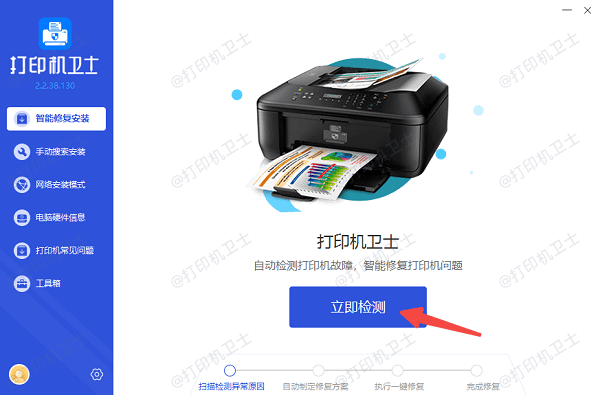
3、如果有,点击“一键修复”,软件将自动安装推荐的版本。
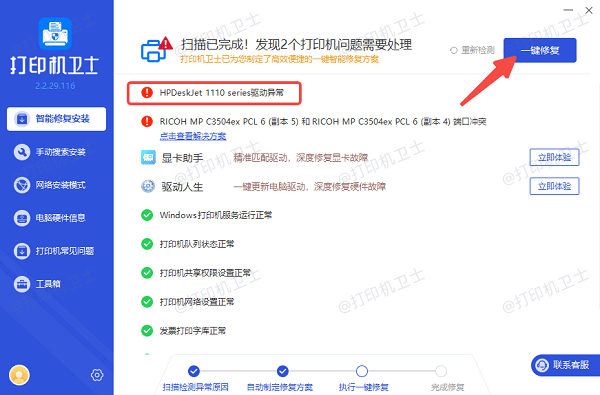
4、安装完成后重启电脑,再次进入打印机管理程序,即可查看详细墨水余量。
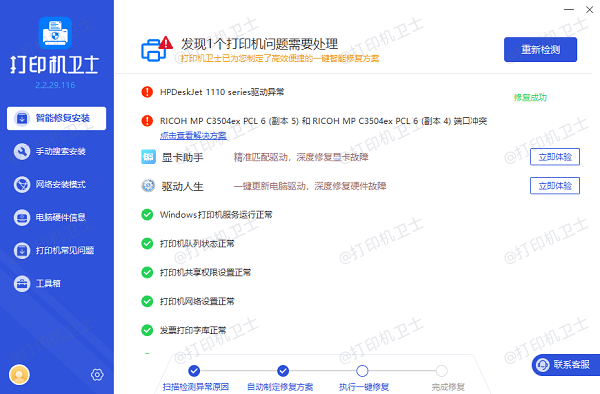
三、通过控制面板或设置菜单查看
此外,Windows 系统自带的“设备与打印机”面板也可提供部分墨水信息,主要适用于支持状态报告的打印机。
1、在桌面使用快捷键 Win + R,输入 control printers 并回车。
2、打开“设备和打印机”界面,找到你的打印机设备,右键选择“打印首选项”。
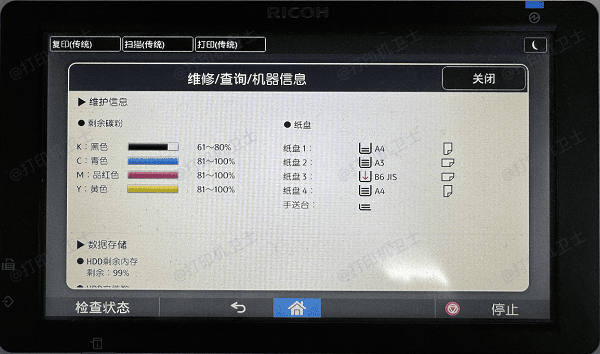
3、在打开的界面中,切换到“维护”、“工具”或“服务”标签页。
4、如果支持,会有“墨水量”或“查看耗材状态”按钮。
5、点击后,即可显示各墨盒的剩余量。
四、使用打印测试页间接判断墨水量
当你无法使用软件查看时,也可以通过打印测试页的方式,间接判断墨水是否充足。打印测试页能显示各个颜色墨盒的输出效果,是检查喷头堵塞或墨水耗尽的常用手段。
1、打开“控制面板”>“设备和打印机”。
2、找到你当前使用的打印机,右键点击,选择“打印机属性”。
3、在“常规”或“维护”选项卡中,找到“打印测试页”。

4、打印完成后,观察测试页上的颜色条块是否清晰完整。
5、如果某种颜色明显缺失或模糊,很可能该颜色墨水已接近耗尽。
以上就是查看打印机墨水量的4个方法。希望对你有所帮助。如果有遇到打印机连接、共享、报错等问题,可以下载“打印机卫士”进行立即检测,只需要一步便可修复问题,提高大家工作和打印机使用效率。